Mainos
Chromen minimalistinen ja käyttäjäystävällinen käyttöliittymä on iso syy sen suosiolle. Tämän lisäksi monet kehittäjät pyrkivät tekemään siitä entistä ystävällisemmän kuin se on jo. Katso verkkokaupassa saatavana olevien erinomaisten laajennusten suuri määrä. Anna heille spin ja olet varma, että löydät joitain välttämättömiä. Tässä on kolme, jotka helpottavat selaamista sinulle.
Tekstinlaajennimet eivät ole vain laiskoille. Ne ovat loistava tapa vähentää turhaa kirjoittamista ja suojaa kätesi RSI: ltä Ole laiska: 3 vinkkiä vähentää RSI-riskiä lepäämällä kädetTässä on kolme vinkkiä, jotka voivat helpottaa kätesi taakkaa ja tehdä tietokoneiden tai mobiililaitteiden käytöstä hieman mukavampaa. Lue lisää . Automaattinen tekstin laajennus antaa sinun asettaa avainsanojen pikavalinnat yleisimmin käytetyille tekstikatkelmille. Tietenkin, se ei ole ensimmäinen laatuaan oleva ohjelmisto, ja jos sinulla on työpöytäsovellus tekstin laajentamiseksi 7 mahtavaa käyttötapaa PhraseExpress-tekstien laajennukseen
Loputtomassa pyrkimyksessäni löytää uusia tapoja automatisoida toimintani näppäimistön edessä ja Parrana arvokkaita sekunteja työaikataulustani, arvostan aina uusia ja luovia tekniikoita että... Lue lisää , tämä on tarpeeton. Mutta se on yksi harvoista kunnollisista vaihtoehdoista, jotka ovat saatavana Chromen laajennuksena (ja on siksi täydellinen Chromebook-käyttäjille). Jos selain on ensisijainen työtila Muuta selaimesi ladattavaksi työtilaksi näiden yksinkertaisten vaiheiden avullaEikö olisi hienoa, jos pystyt hallitsemaan kaikkia digitaalisia töitä yhdestä kojetaulusta joutumatta siirtymään sovelluksesta toiseen? Optimoi selaimesi keskitetyn työtilan luomiseksi. Lue lisää , Auto Text Expander on kätevä työkalu. Se on myös helppo käyttää ja mainokseton. 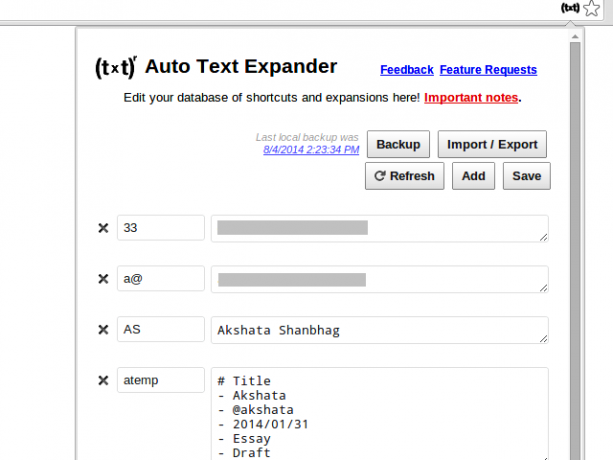
Asetatko kaikki pikavalinnat? Hyvä. Siirry nyt kohtaan Tuonti ja vienti -osiossa ja etsi pikakuvakkeina luetellut pikakuvakkeet. Kopioi kyseinen katkelma, liitä se tekstitiedostoon ja lähetä tiedosto suosikkipilvivarastoon. Tällä tavalla, jos jotain menee pieleen - tekniikan avulla se aina voi - sinun ei tarvitse käydä vaivaa uudelleen luoda pikavalintaluettelo. Voit yksinkertaisesti kopioida ja liittää tiedoston pikakuvakkeet takaisin automaattiseen tekstinlaajennimeen.
PasswordBox [Broken Link Poistettu]
PasswordBox ei ole vain salasananhallinta. Se on enemmän tietovarastoa, ja se ansaitsee kiitosta käyttäjäystävällisestä työnkulustaan.
KeepassX on ollut minun siirtyvä salasananhallintaohjelma jo jonkin aikaa. En koskaan päässyt integroimaan sitä Chromen kanssa, koska siihen liittyi pitkä menettely, ja olin kyllästynyt kopioimaan ja liittämään tietoja siitä aina, kun halusin kirjautua sisään uuteen tiliin. Halusin siirtyä vaivattomaan vaihtoehtoon. Olen onnellinen, että ohitin suositut valtavirran vaihtoehdot, kuten LastPass, Roboform ja 1Password, uuden salasanan nimeltä PasswordBox.
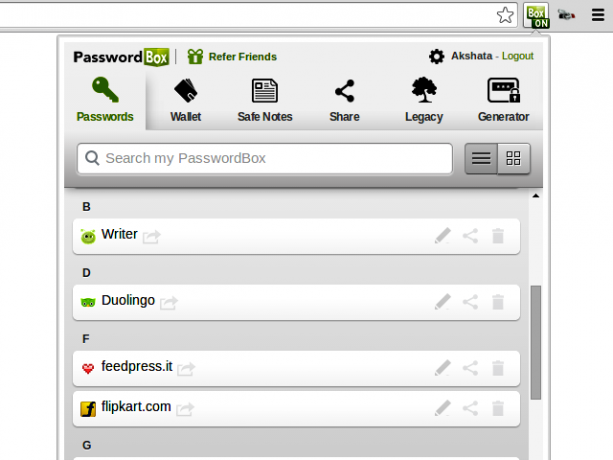
Salasanan avulla salasanat tallennetaan automaattisesti selaamisen aikana. Jos samaan palveluun on liitetty useita tilejä, voit valita niistä kirjautumisen yhteydessä. Voit myös luoda turvallisia muistiinpanoja ja tallentaa tietoja, kuten osoitteita, luottokorttitietoja jne. On monia mielenkiintoisempia vaihtoehtoja, kuten turvallinen salasananjako, yhden napsautuksen sisäänkirjautuminen ja vanha kaappitoiminto. Laajasta ominaisuuskokonaisuudesta huolimatta PasswordBox ei ole törmännyt niin ylivoimaiseen. Se on kaikkea muuta. Sitä on saatavana myös työpöytäsovelluksena Windowsille ja Macille sekä mobiilisovelluksina.
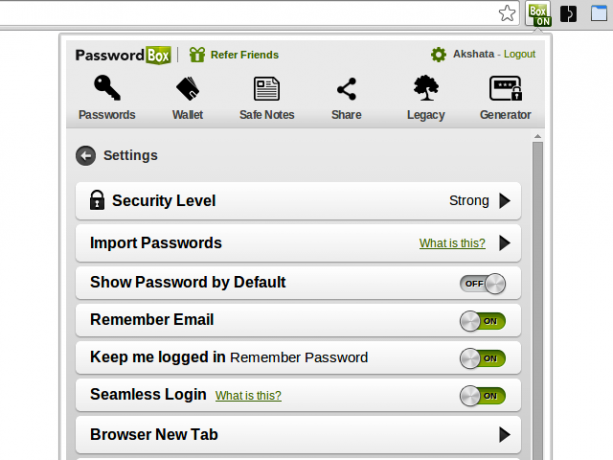
Ilmaisessa versiossa on enintään 25 salasanaa. Jos sinulla on liian monta online-tiliä ja salasanaa seurataksesi, tarvitset premium-version, joka tarjoaa rajoittamattoman tallennustilan. Kutsumalla kourallinen ihmisiä PasswordBoxiin, saat rajoittamattoman tallennustilan ilmaiseksi - tietysti, vain jos nämä ihmiset myös ilmoittautuvat. Mutta jos se on hieno sovellus, jota suosittelet koko sydämestäsi käytön jälkeen, miksi he eivät olisi?
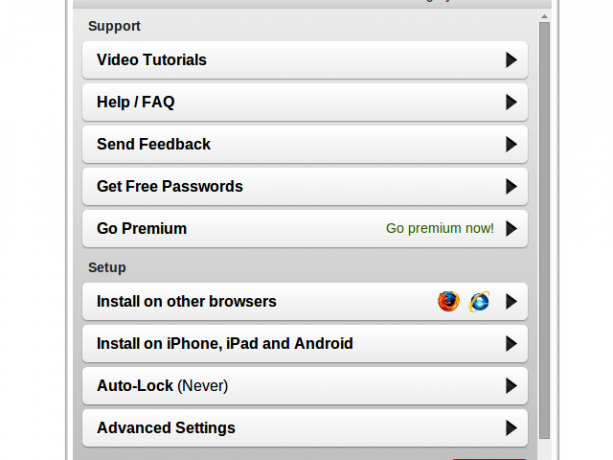
Työskenteletkö väliaikaisesti uudella laitteella? Voit kirjautua sisään pääsalasanallasi osoitteessa passwordbox.com saada välitön pääsy kaikkiin salasanoihisi.
Yksi puuttuva ominaisuus, joka näkyy puutteeltaan, on kaksikerroinen todennus. Hyvä uutinen on, että sen lisäys on korteilla.
Chrome on kuuluisa liian suuren RAM-muistin määräämisestä, ja jokainen lisäämäsi laajennus hidastaa asioita entisestään.
Entä pitämällä vain yleisimmin käytetyt laajennukset käytössä koko ajan ja poistamalla loput käytöstä, kunnes tarvitset niitä? Valitettavasti laajennusten ottaminen käyttöön / poistaminen käytöstä on hankalaa, jos teet sen tavalliseen tapaan, ts. Siirtymällä Chromen oletuslaajennusten hallintaan ja napsauttamalla yksittäisiä valintaruutuja. Siellä SimpleExtManager tekee asioista erittäin yksinkertaisia. Se antaa sinulle yhdellä napsautuksella pääsyn luetteloon kaikista laajennuksista (ja sovelluksista ja teemoista!) Niiden käyttöönottamiseksi tai poistamiseksi käytöstä ilman poistumalla sivulta, jolla olet. Voit myös poistaa laajennuksia, mukauttaa niiden asetuksia ja luoda ryhmiä useiden laajennusten samanaikaisen käyttöönoton tai poistamisen käytöstä.
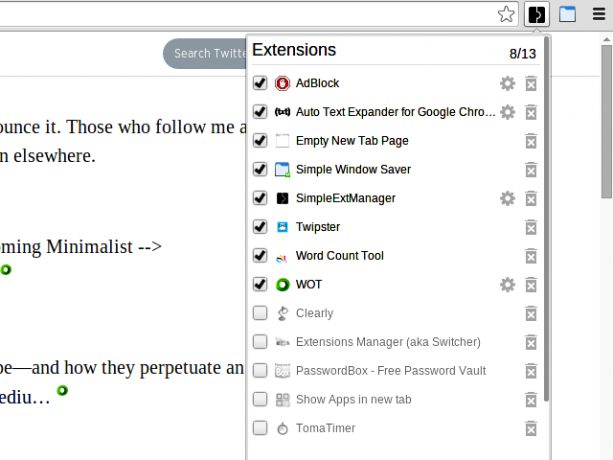
Anna heille mahdollisuus ...
Poista digitaalinen sotku, asenna oikeat laajennukset ja oppia selailu temppuja Selaa nopeammin ja paremmin näiden 5 yksinkertaisen ratkaisun avullaOlen löytänyt useita helppoja tapoja, jotka antavat minulle mahdollisuuden levätä käteni. Näiden menetelmien avulla voin selata erittäin nopeasti, mikä on Web-työntekijälle välttämätöntä, ja ovat kaiken kaikkiaan tehokkaita. Lue lisää tasoittaa tietä nopeammalle työnkululle, mikä puolestaan tarjoaa sujuvan ja saumattoman selailukokemuksen. Chromen kaltaisella älykkäällä selaimella olet jo puolivälissä!
Mitkä Chrome-laajennukset ovat mielestäsi välttämättömiä, koska ne helpottavat selaamista sinulle?
Akshata koulutti manuaalisen testauksen, animaation ja UX-suunnittelun ennen keskittymistä tekniikkaan ja kirjoittamiseen. Tämä yhdisti kaksi hänen suosikkitoimintansa - järjestelmien ymmärtämisen ja yksinkertaistavan žargonin. MakeUseOf-palvelussa Akshata kirjoittaa parhaiden Apple-laitteidesi hyödyntämisestä.


